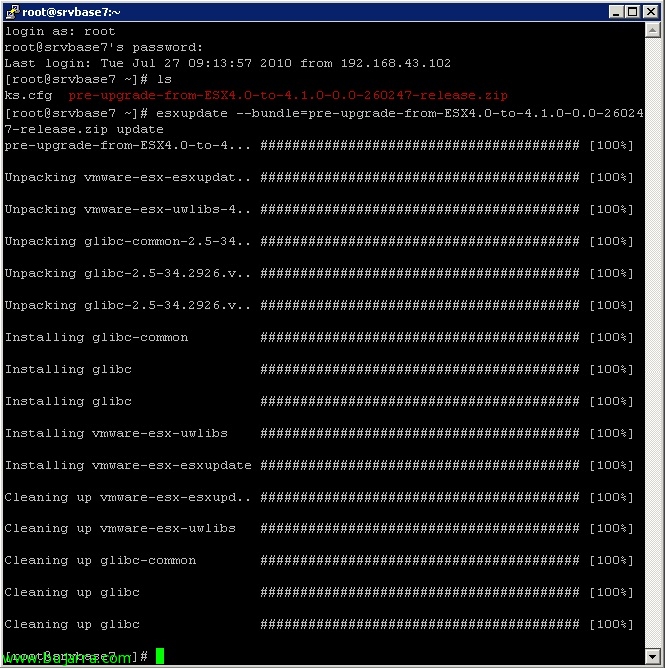Migrar VMware vCenter 4.0 de 32bit a VMware vCenter 4.1 (64pezzo) + Gestore aggiornamenti
En este documento veremos cómo podemos actualizar nuestro entorno VMware vCenter 4.0 su VMware vCenter 4.1, occhio! tendremos en cuenta que en la instalación origen tenemos el vCenter en una instalación de 32 bits y (Come sappiamo) vCenter 4.1 sólo se puede instalar en sistemas de 64 Pezzo, por lo tanto vamos a tener que migrar toda la configuración de un servidor (x86) a otro (x64). Si el servidor origen ya es de 64 bit no habría tanta complicación. Una vez hayamos actualizado vCenter y sus componentes a la versión 4.1 ya podremos actualizar los host ESX(io) A 4.1.
Innanzitutto, debemos detener los siguientes servicios:
VMware Update Manager Service
VMware VirtualCenter Management Webservices
VMware VirtualCenter Server service
Una volta pronto, copiamos la carpeta “Datamigration” que viene en el DVD de VMware vSphere 4.1 a la raiz del servidor actual de vCenter. Vamos por línea de comandos y ejecutamos “backup.bat” para realizar una copia de seguridad completa y poder restaurarlo en el futuro servidor.
Nos realizará un par de preguntas por si queremos guardar los parches ya bajados a nivel de host y de máquina virtual, cada uno escoge su opción en mi caso no y ya los bajaré de nuevo.
Copiamos toda la carpeta “Datamigration” del servidor vCenter 4.0 32 pezzo (origine) al futuro servidor 4.1 (destino) a su raiz. Y con el servidor vCenter origen ya hemos finalizado.
En el servidor destino no deberemos tener instalado nada, simplemente preparado tras instalar Windows (XP SP2 x64, 2003 SP1 x64, 2008 x64 o 2008 R2) di 64 pezzo, abrimos una consola de DOS, entramos al directorio “Datamigration” e noi eseguiamo “install.bat”, deberemos indicar cual es la unidad de DVD de vSphere 4.1 ya que es necesaria para que nos vaya instalando los componentes cómo los teníamos instalados en la instalación origen.
Durante el proceso de migración nos saltará el asistente de instalación de VMware vSphere 4.1… lo continuamos…
Y si disponemos de VMware Update Manager igualmente; además este asistente de migración nos migrará VMware Orchestrator si también lo tenemos instalado…
Non male, una vez que acabe el asistente de migración es normal que nos de errores ya que hemos cambiado el nombre del host vCenter y su dirección IP, por lo que tendremos que indicárselo a los host ESX(io) y que apunten de forma correcta al nuevo vCenter; lo haremos de igual forma a Update Manager para que puedan iniciar sus servicios de forma correcta.
Vamos a los servidores ESX con cualquier cliente SSH (putty por ejemplo) y con el editor VI editamos el fichero “/etc/opt/vmware/vpxa/vpxa.cfg” buscamos la entrada con el parámetro “<serverIp>” y cambiamos la dirección IP del antiguo servidor de vCenter por el nuevo de la 4.1.
Una vez cambiado tenemos que reiniciar los agentes de administración (VMware ESX Management Services) con:
‘service mgmt-vmware restart’
‘service vmware-vpxa restart’
A nivel de VMware Update Manager deberemos corregir e indicar quien es el servidor VMware vCenter para que inicie bien los servicios, editamos el fichero: “%Programfiles(x86)%VMwareInfrastructureUpdatevci-integrity.xml” y modificamos el parámetro <vpxdLocation> con la dirección IP del nuevo servidor.
Una volta che questo, reiniciamos los siguientes servicios para que los cambios surjan efecto:
VMware Update Manager Service
VMware VirtualCenter Management Webservices
VMware VirtualCenter Server service
Finalmente instalamos el cliente vSphere Client en el servidor vCenter para poder conectarnos. Ahora ya podríamos ir actualizando nuestros host’s ESX o ESXi.